Usar la capa visual con Windows Forms
Puede usar las API de Composition de Windows Runtime (también llamada la capa visual) en las aplicaciones de Windows Forms para crear experiencias modernas que atraigan a los usuarios de Windows.
El código completo de este tutorial está disponible en GitHub: ejemplo HelloComposition de Windows.
Requisitos previos
La API de hospedaje de UWP tiene estos requisitos previos.
- Damos por hecho que estás familiarizado con el desarrollo de aplicaciones con Windows Forms y UWP. Para obtener más información, consulte:
- .NET Framework 4.7.2 o una versión posterior
- Windows 10, versión 1803 o posterior
- SDK de Windows 10 17134 o posterior
Procedimiento para usar las API de Composition en Windows Forms
En este tutorial, crearás una interfaz de usuario de aplicación de Windows Forms simple y le agregarás elementos de Composition animados. Tanto Windows Forms como los componentes de Composition son sencillos, pero el código de interoperabilidad mostrado es el mismo, independientemente de la complejidad de los componentes. La aplicación finalizada tiene el siguiente aspecto.
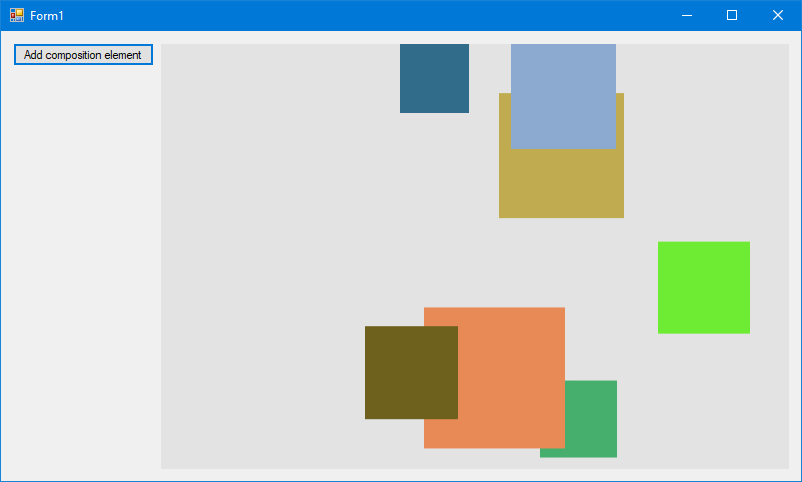
Creación de un proyecto de Windows Forms
El primer paso es crear el proyecto de aplicación de Windows Forms, que incluye una definición de aplicación y el formulario principal para la interfaz de usuario.
Para crear un nuevo proyecto de aplicación de Windows Forms en Visual C# llamado HelloComposition:
- Abre Visual Studio y selecciona Archivo>Nuevo>Proyecto.
Se abre el cuadro de diálogo Nuevo proyecto. - En la categoría Instalados, expande el nodo Visual C# y, después, selecciona Escritorio de Windows.
- Selecciona la plantilla Aplicación de Windows Forms (.NET Framework) .
- Escribe el nombre HelloComposition, selecciona Framework .NET Framework 4.7.2 y, después, haz clic en Aceptar.
Visual Studio crea el proyecto y abre el diseñador de la ventana predeterminada de la aplicación llamada Form1.cs.
Configurar el proyecto para usar las API de Windows Runtime
Para usar las API de Windows Runtime (WinRT) en la aplicación de Windows Forms, tienes que configurar el proyecto de Visual Studio para que tenga acceso a Windows Runtime. Además, las API de Composition usan mucho los vectores, por lo que tienes que agregar las referencias necesarias para usar vectores.
Hay paquetes NuGet disponibles para abordar estas dos necesidades. Instala las versiones más recientes de estos paquetes para agregar las referencias necesarias al proyecto.
- Microsoft.Windows.SDK.Contracts (requiere el formato de administración de paquetes predeterminado establecido en PackageReference).
- System.Numerics.Vectors
Nota
Aunque se recomienda usar paquetes NuGet para configurar el proyecto, puedes agregar manualmente las referencias necesarias. Para más información, consulte Mejorar su aplicación de escritorio para Windows. En la tabla siguiente se muestran los archivos a los que hay que agregar referencias.
| Archivo | Ubicación |
|---|---|
| System.Runtime.WindowsRuntime | C:\Windows\Microsoft.NET\Framework\v4.0.30319 |
| Windows.Foundation.UniversalApiContract.winmd | C:\Archivos de programa (x86)\Windows Kits\10\References<versión de sdk>\Windows.Foundation.UniversalApiContract<versión> |
| Windows.Foundation.FoundationContract.winmd | C:\Archivos de programa (x86)\Windows Kits\10\References<versión de sdk>\Windows.Foundation.FoundationContract<versión> |
| System.Numerics.Vectors.dll | C:\WINDOWS\Microsoft.Net\assembly\GAC_MSIL\System.Numerics.Vectors\v4.0_4.0.0.0__b03f5f7f11d50a3a |
| System.Numerics.dll | C:\Archivos de programa (x86)\Reference Assemblies\Microsoft\Framework.NETFramework\v4.7.2 |
Crear un control personalizado para administrar la interoperabilidad
Para hospedar el contenido que creas con la capa visual, crea un control personalizado derivado de Control. Este control permite acceder a una ventana Handle, que se necesita para crear el contenedor para el contenido de la capa visual.
Aquí es donde se realiza la mayoría de la configuración para hospedar las API de Composition. En este control, se usan los servicios de invocación de plataforma (PInvoke) y la interoperabilidad COM para incorporar las API de Composition a la aplicación de Windows Forms. Para más información sobre PInvoke y la interoperabilidad COM, consulta Interoperar con código no administrado.
Sugerencia
Si es necesario, comprueba el código completo al final del tutorial para asegurarte de que todo el código está en el lugar correcto mientras trabajas en el tutorial.
Agrega un nuevo archivo de control personalizado al proyecto que derive de Control.
- En el Explorador de soluciones, haz clic con el botón derecho en el proyecto HelloComposition.
- En el menú contextual, selecciona Agregar>Nuevo elemento... .
- En el cuadro de diálogo Agregar nuevo elemento, selecciona Control personalizado.
- Asigna al control el nombre CompositionHost.cs y haz clic en Agregar. CompositionHost.cs se abre en la vista de diseño.
Cambia a la vista de código para ver CompositionHost.cs y agrega el código siguiente a la clase.
// Add // using Windows.UI.Composition; IntPtr hwndHost; object dispatcherQueue; protected ContainerVisual containerVisual; protected Compositor compositor; private ICompositionTarget compositionTarget; public Visual Child { set { if (compositor == null) { InitComposition(hwndHost); } compositionTarget.Root = value; } }Agrega código al constructor.
En el constructor, se llama a los métodos InitializeCoreDispatcher e InitComposition. Estos métodos se crean en los pasos siguientes.
public CompositionHost() { InitializeComponent(); // Get the window handle. hwndHost = Handle; // Create dispatcher queue. dispatcherQueue = InitializeCoreDispatcher(); // Build Composition tree of content. InitComposition(hwndHost); }Inicializa un subproceso con CoreDispatcher. El distribuidor principal es responsable de procesar los mensajes de ventana y de distribuir los eventos de las API de WinRT. Se deben crear nuevas instancias de Compositor en un subproceso que tenga un objeto CoreDispatcher.
- Crea un método llamado InitializeCoreDispatcher y agrega código para configurar la cola del distribuidor.
// Add // using System.Runtime.InteropServices; private object InitializeCoreDispatcher() { DispatcherQueueOptions options = new DispatcherQueueOptions(); options.apartmentType = DISPATCHERQUEUE_THREAD_APARTMENTTYPE.DQTAT_COM_STA; options.threadType = DISPATCHERQUEUE_THREAD_TYPE.DQTYPE_THREAD_CURRENT; options.dwSize = Marshal.SizeOf(typeof(DispatcherQueueOptions)); object queue = null; CreateDispatcherQueueController(options, out queue); return queue; }- La cola del distribuidor requiere una declaración PInvoke. Coloca esta declaración al final del código de la clase. (Este código se coloca dentro de una región para mantener ordenado el código de la clase).
#region PInvoke declarations //typedef enum DISPATCHERQUEUE_THREAD_APARTMENTTYPE //{ // DQTAT_COM_NONE, // DQTAT_COM_ASTA, // DQTAT_COM_STA //}; internal enum DISPATCHERQUEUE_THREAD_APARTMENTTYPE { DQTAT_COM_NONE = 0, DQTAT_COM_ASTA = 1, DQTAT_COM_STA = 2 }; //typedef enum DISPATCHERQUEUE_THREAD_TYPE //{ // DQTYPE_THREAD_DEDICATED, // DQTYPE_THREAD_CURRENT //}; internal enum DISPATCHERQUEUE_THREAD_TYPE { DQTYPE_THREAD_DEDICATED = 1, DQTYPE_THREAD_CURRENT = 2, }; //struct DispatcherQueueOptions //{ // DWORD dwSize; // DISPATCHERQUEUE_THREAD_TYPE threadType; // DISPATCHERQUEUE_THREAD_APARTMENTTYPE apartmentType; //}; [StructLayout(LayoutKind.Sequential)] internal struct DispatcherQueueOptions { public int dwSize; [MarshalAs(UnmanagedType.I4)] public DISPATCHERQUEUE_THREAD_TYPE threadType; [MarshalAs(UnmanagedType.I4)] public DISPATCHERQUEUE_THREAD_APARTMENTTYPE apartmentType; }; //HRESULT CreateDispatcherQueueController( // DispatcherQueueOptions options, // ABI::Windows::System::IDispatcherQueueController** dispatcherQueueController //); [DllImport("coremessaging.dll", EntryPoint = "CreateDispatcherQueueController", CharSet = CharSet.Unicode)] internal static extern IntPtr CreateDispatcherQueueController(DispatcherQueueOptions options, [MarshalAs(UnmanagedType.IUnknown)] out object dispatcherQueueController); #endregion PInvoke declarationsAhora tienes la cola del distribuidor lista y puedes empezar a inicializar y crear el contenido de Composition.
Inicializa la clase Compositor. Compositor es una fábrica que crea diversos tipos en el espacio de nombres Windows.UI.Composition, tales como la capa visual, el sistema de efectos y el sistema de animación. La clase Compositor también administra la duración de los objetos creados con la fábrica.
private void InitComposition(IntPtr hwndHost) { ICompositorDesktopInterop interop; compositor = new Compositor(); object iunknown = compositor as object; interop = (ICompositorDesktopInterop)iunknown; IntPtr raw; interop.CreateDesktopWindowTarget(hwndHost, true, out raw); object rawObject = Marshal.GetObjectForIUnknown(raw); compositionTarget = (ICompositionTarget)rawObject; if (raw == null) { throw new Exception("QI Failed"); } containerVisual = compositor.CreateContainerVisual(); Child = containerVisual; }- ICompositorDesktopInterop e ICompositionTarget requieren importaciones de COM. Coloca este código después de la clase CompositionHost, pero dentro de la declaración del espacio de nombres.
#region COM Interop /* #undef INTERFACE #define INTERFACE ICompositorDesktopInterop DECLARE_INTERFACE_IID_(ICompositorDesktopInterop, IUnknown, "29E691FA-4567-4DCA-B319-D0F207EB6807") { IFACEMETHOD(CreateDesktopWindowTarget)( _In_ HWND hwndTarget, _In_ BOOL isTopmost, _COM_Outptr_ IDesktopWindowTarget * *result ) PURE; }; */ [ComImport] [Guid("29E691FA-4567-4DCA-B319-D0F207EB6807")] [InterfaceType(ComInterfaceType.InterfaceIsIUnknown)] public interface ICompositorDesktopInterop { void CreateDesktopWindowTarget(IntPtr hwndTarget, bool isTopmost, out IntPtr test); } //[contract(Windows.Foundation.UniversalApiContract, 2.0)] //[exclusiveto(Windows.UI.Composition.CompositionTarget)] //[uuid(A1BEA8BA - D726 - 4663 - 8129 - 6B5E7927FFA6)] //interface ICompositionTarget : IInspectable //{ // [propget] HRESULT Root([out] [retval] Windows.UI.Composition.Visual** value); // [propput] HRESULT Root([in] Windows.UI.Composition.Visual* value); //} [ComImport] [Guid("A1BEA8BA-D726-4663-8129-6B5E7927FFA6")] [InterfaceType(ComInterfaceType.InterfaceIsIInspectable)] public interface ICompositionTarget { Windows.UI.Composition.Visual Root { get; set; } } #endregion COM Interop
Crear un control personalizado para hospedar elementos de Composition
Es una buena idea colocar el código que genera y administra los elementos de Composition en un control independiente que derive de CompositionHost. Esto permite reutilizar el código de interoperabilidad que has creado en la clase CompositionHost.
Aquí se crea un control personalizado derivado de CompositionHost. Este control se agrega al cuadro de herramientas de Visual Studio para que puedas agregarlo al formulario.
Agrega al proyecto un nuevo archivo de control personalizado que derive de CompositionHost.
- En el Explorador de soluciones, haz clic con el botón derecho en el proyecto HelloComposition.
- En el menú contextual, selecciona Agregar>Nuevo elemento... .
- En el cuadro de diálogo Agregar nuevo elemento, selecciona Control personalizado.
- Asigna al control el nombre CompositionHostControl.cs y haz clic en Agregar. CompositionHostControl.cs se abre en la vista de diseño.
En el panel Propiedades de la vista de diseño de CompositionHostControl.cs, establece la propiedad BackColor en ControlLight.
Establecer el color de fondo es opcional. Lo hacemos aquí para que puedas ver el control personalizado contra el fondo del formulario.
Cambia a la vista de código de CompositionHostControl.cs y actualiza la declaración de clase para que derive de CompositionHost.
class CompositionHostControl : CompositionHostActualiza el constructor para llamar al constructor base.
public CompositionHostControl() : base() { }
Agregar elementos de Composition
Una vez implementada la infraestructura, ahora puedes agregar contenido de Composition a la interfaz de usuario de la aplicación.
En este ejemplo, agregarás código a la clase CompositionHostControl que crea y anima un objeto SpriteVisual simple.
Agrega un elemento de Composition.
En CompositionHostControl.cs, agrega estos métodos a la clase CompositionHostControl.
// Add // using Windows.UI.Composition; public void AddElement(float size, float offsetX, float offsetY) { var visual = compositor.CreateSpriteVisual(); visual.Size = new Vector2(size, size); // Requires references visual.Brush = compositor.CreateColorBrush(GetRandomColor()); visual.Offset = new Vector3(offsetX, offsetY, 0); containerVisual.Children.InsertAtTop(visual); AnimateSquare(visual, 3); } private void AnimateSquare(SpriteVisual visual, int delay) { float offsetX = (float)(visual.Offset.X); Vector3KeyFrameAnimation animation = compositor.CreateVector3KeyFrameAnimation(); float bottom = Height - visual.Size.Y; animation.InsertKeyFrame(1f, new Vector3(offsetX, bottom, 0f)); animation.Duration = TimeSpan.FromSeconds(2); animation.DelayTime = TimeSpan.FromSeconds(delay); visual.StartAnimation("Offset", animation); } private Windows.UI.Color GetRandomColor() { Random random = new Random(); byte r = (byte)random.Next(0, 255); byte g = (byte)random.Next(0, 255); byte b = (byte)random.Next(0, 255); return Windows.UI.Color.FromArgb(255, r, g, b); }
Agregar el control al formulario
Ahora que tienes un control personalizado para hospedar el contenido de Composition, puedes agregarlo a la interfaz de usuario de la aplicación. Aquí, agregarás una instancia del control CompositionHostControl creado en el paso anterior. CompositionHostControl se agrega automáticamente al cuadro de herramientas de Visual Studio en Componentes de nombre del proyecto.
En la vista de diseño de Form1.cs, agrega un botón a la interfaz de usuario.
- Arrastra un botón desde el cuadro de herramientas hasta Form1. Colócalo en la esquina superior izquierda del formulario. (Consulta la imagen al principio del tutorial para comprobar la ubicación de los controles).
- En el panel Propiedades, cambia la propiedad Text de button1 a Add composition element (Agregar elemento de Composition).
- Cambia el tamaño del botón para que se muestre todo el texto.
(Para más información, consulte Adición de controles a Windows Forms).
Agrega un control CompositionHostControl a la interfaz de usuario.
- Arrastra un control CompositionHostControl desde el cuadro de herramientas hasta Form1. Colócalo a la derecha del botón.
- Cambia el tamaño de CompositionHost para que llene el resto del formulario.
Controla el evento Click del botón.
- En el panel Propiedades, haz clic en el rayo para cambiar a la vista de eventos.
- En la lista de eventos, selecciona el evento Click, escribe Button_Click y presiona Entrar.
- Este código se agrega a Form1.cs:
private void Button_Click(object sender, EventArgs e) { }Agrega código al controlador de clic del botón para crear nuevos elementos.
- En Form1.cs, agrega código al controlador del evento Button_Click que creó anteriormente. Este código llama a CompositionHostControl1.AddElement para crear un nuevo elemento con un tamaño y desplazamiento generados de forma aleatoria. (La instancia de CompositionHostControl recibió automáticamente el nombre compositionHostControl1 al arrastrarla al formulario).
// Add // using System; private void Button_Click(object sender, RoutedEventArgs e) { Random random = new Random(); float size = random.Next(50, 150); float offsetX = random.Next(0, (int)(compositionHostControl1.Width - size)); float offsetY = random.Next(0, (int)(compositionHostControl1.Height/2 - size)); compositionHostControl1.AddElement(size, offsetX, offsetY); }
Ahora puedes compilar y ejecutar la aplicación de Windows Forms. Al hacer clic en el botón, verás que se agregan los cuadrados animados a la interfaz de usuario.
Pasos siguientes
Para ver un ejemplo más completo que se basa en la misma infraestructura, consulta en GitHub el ejemplo de integración de la capa visual en Windows Forms.
Recursos adicionales
- Introducción a Windows Forms (.NET)
- Interoperar con código no administrado (.NET)
- Introducción a las aplicaciones de Windows (UWP)
- Mejorar su aplicación de escritorio para Windows (UWP)
- Espacio de nombres Windows.UI.Composition (UWP)
Código completo
Este es el código completo de este tutorial.
Form1.cs
using System;
using System.Windows.Forms;
namespace HelloComposition
{
public partial class Form1 : Form
{
public Form1()
{
InitializeComponent();
}
private void Button_Click(object sender, EventArgs e)
{
Random random = new Random();
float size = random.Next(50, 150);
float offsetX = random.Next(0, (int)(compositionHostControl1.Width - size));
float offsetY = random.Next(0, (int)(compositionHostControl1.Height/2 - size));
compositionHostControl1.AddElement(size, offsetX, offsetY);
}
}
}
CompositionHostControl.cs
using System;
using System.Numerics;
using Windows.UI.Composition;
namespace HelloComposition
{
class CompositionHostControl : CompositionHost
{
public CompositionHostControl() : base()
{
}
public void AddElement(float size, float offsetX, float offsetY)
{
var visual = compositor.CreateSpriteVisual();
visual.Size = new Vector2(size, size); // Requires references
visual.Brush = compositor.CreateColorBrush(GetRandomColor());
visual.Offset = new Vector3(offsetX, offsetY, 0);
containerVisual.Children.InsertAtTop(visual);
AnimateSquare(visual, 3);
}
private void AnimateSquare(SpriteVisual visual, int delay)
{
float offsetX = (float)(visual.Offset.X);
Vector3KeyFrameAnimation animation = compositor.CreateVector3KeyFrameAnimation();
float bottom = Height - visual.Size.Y;
animation.InsertKeyFrame(1f, new Vector3(offsetX, bottom, 0f));
animation.Duration = TimeSpan.FromSeconds(2);
animation.DelayTime = TimeSpan.FromSeconds(delay);
visual.StartAnimation("Offset", animation);
}
private Windows.UI.Color GetRandomColor()
{
Random random = new Random();
byte r = (byte)random.Next(0, 255);
byte g = (byte)random.Next(0, 255);
byte b = (byte)random.Next(0, 255);
return Windows.UI.Color.FromArgb(255, r, g, b);
}
}
}
CompositionHost.cs
using System;
using System.Runtime.InteropServices;
using System.Windows.Forms;
using Windows.UI.Composition;
namespace HelloComposition
{
public partial class CompositionHost : Control
{
IntPtr hwndHost;
object dispatcherQueue;
protected ContainerVisual containerVisual;
protected Compositor compositor;
private ICompositionTarget compositionTarget;
public Visual Child
{
set
{
if (compositor == null)
{
InitComposition(hwndHost);
}
compositionTarget.Root = value;
}
}
public CompositionHost()
{
// Get the window handle.
hwndHost = Handle;
// Create dispatcher queue.
dispatcherQueue = InitializeCoreDispatcher();
// Build Composition tree of content.
InitComposition(hwndHost);
}
private object InitializeCoreDispatcher()
{
DispatcherQueueOptions options = new DispatcherQueueOptions();
options.apartmentType = DISPATCHERQUEUE_THREAD_APARTMENTTYPE.DQTAT_COM_STA;
options.threadType = DISPATCHERQUEUE_THREAD_TYPE.DQTYPE_THREAD_CURRENT;
options.dwSize = Marshal.SizeOf(typeof(DispatcherQueueOptions));
object queue = null;
CreateDispatcherQueueController(options, out queue);
return queue;
}
private void InitComposition(IntPtr hwndHost)
{
ICompositorDesktopInterop interop;
compositor = new Compositor();
object iunknown = compositor as object;
interop = (ICompositorDesktopInterop)iunknown;
IntPtr raw;
interop.CreateDesktopWindowTarget(hwndHost, true, out raw);
object rawObject = Marshal.GetObjectForIUnknown(raw);
compositionTarget = (ICompositionTarget)rawObject;
if (raw == null) { throw new Exception("QI Failed"); }
containerVisual = compositor.CreateContainerVisual();
Child = containerVisual;
}
protected override void OnPaint(PaintEventArgs pe)
{
base.OnPaint(pe);
}
#region PInvoke declarations
//typedef enum DISPATCHERQUEUE_THREAD_APARTMENTTYPE
//{
// DQTAT_COM_NONE,
// DQTAT_COM_ASTA,
// DQTAT_COM_STA
//};
internal enum DISPATCHERQUEUE_THREAD_APARTMENTTYPE
{
DQTAT_COM_NONE = 0,
DQTAT_COM_ASTA = 1,
DQTAT_COM_STA = 2
};
//typedef enum DISPATCHERQUEUE_THREAD_TYPE
//{
// DQTYPE_THREAD_DEDICATED,
// DQTYPE_THREAD_CURRENT
//};
internal enum DISPATCHERQUEUE_THREAD_TYPE
{
DQTYPE_THREAD_DEDICATED = 1,
DQTYPE_THREAD_CURRENT = 2,
};
//struct DispatcherQueueOptions
//{
// DWORD dwSize;
// DISPATCHERQUEUE_THREAD_TYPE threadType;
// DISPATCHERQUEUE_THREAD_APARTMENTTYPE apartmentType;
//};
[StructLayout(LayoutKind.Sequential)]
internal struct DispatcherQueueOptions
{
public int dwSize;
[MarshalAs(UnmanagedType.I4)]
public DISPATCHERQUEUE_THREAD_TYPE threadType;
[MarshalAs(UnmanagedType.I4)]
public DISPATCHERQUEUE_THREAD_APARTMENTTYPE apartmentType;
};
//HRESULT CreateDispatcherQueueController(
// DispatcherQueueOptions options,
// ABI::Windows::System::IDispatcherQueueController** dispatcherQueueController
//);
[DllImport("coremessaging.dll", EntryPoint = "CreateDispatcherQueueController", CharSet = CharSet.Unicode)]
internal static extern IntPtr CreateDispatcherQueueController(DispatcherQueueOptions options,
[MarshalAs(UnmanagedType.IUnknown)]
out object dispatcherQueueController);
#endregion PInvoke declarations
}
#region COM Interop
/*
#undef INTERFACE
#define INTERFACE ICompositorDesktopInterop
DECLARE_INTERFACE_IID_(ICompositorDesktopInterop, IUnknown, "29E691FA-4567-4DCA-B319-D0F207EB6807")
{
IFACEMETHOD(CreateDesktopWindowTarget)(
_In_ HWND hwndTarget,
_In_ BOOL isTopmost,
_COM_Outptr_ IDesktopWindowTarget * *result
) PURE;
};
*/
[ComImport]
[Guid("29E691FA-4567-4DCA-B319-D0F207EB6807")]
[InterfaceType(ComInterfaceType.InterfaceIsIUnknown)]
public interface ICompositorDesktopInterop
{
void CreateDesktopWindowTarget(IntPtr hwndTarget, bool isTopmost, out IntPtr test);
}
//[contract(Windows.Foundation.UniversalApiContract, 2.0)]
//[exclusiveto(Windows.UI.Composition.CompositionTarget)]
//[uuid(A1BEA8BA - D726 - 4663 - 8129 - 6B5E7927FFA6)]
//interface ICompositionTarget : IInspectable
//{
// [propget] HRESULT Root([out] [retval] Windows.UI.Composition.Visual** value);
// [propput] HRESULT Root([in] Windows.UI.Composition.Visual* value);
//}
[ComImport]
[Guid("A1BEA8BA-D726-4663-8129-6B5E7927FFA6")]
[InterfaceType(ComInterfaceType.InterfaceIsIInspectable)]
public interface ICompositionTarget
{
Windows.UI.Composition.Visual Root
{
get;
set;
}
}
#endregion COM Interop
}
Windows developer
